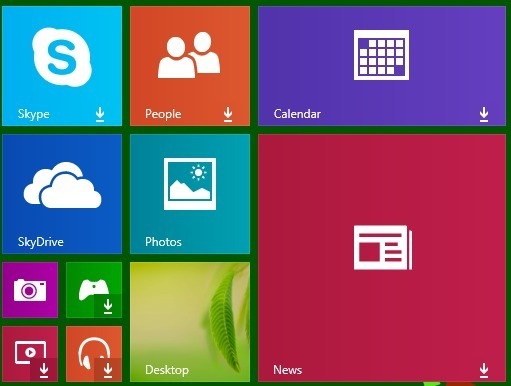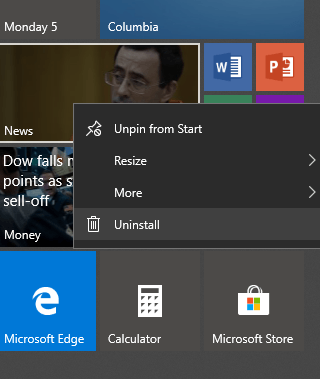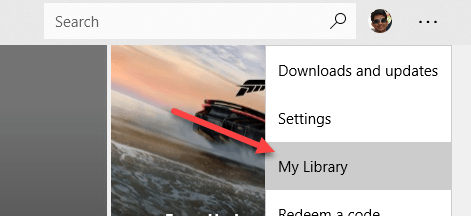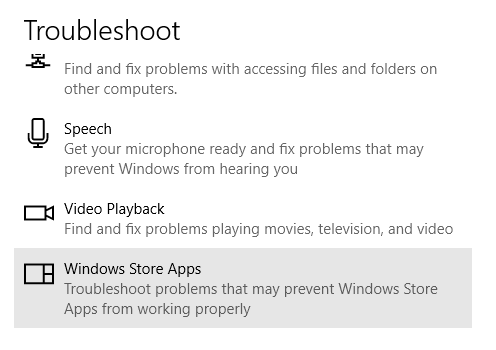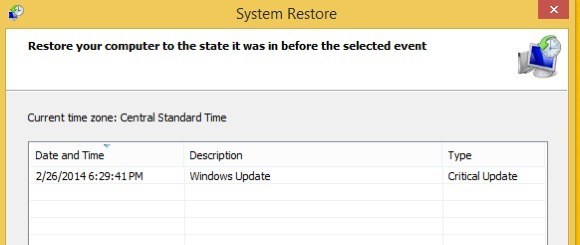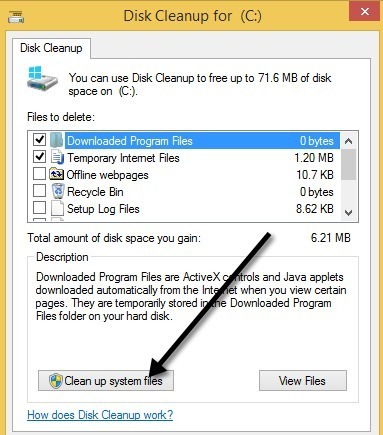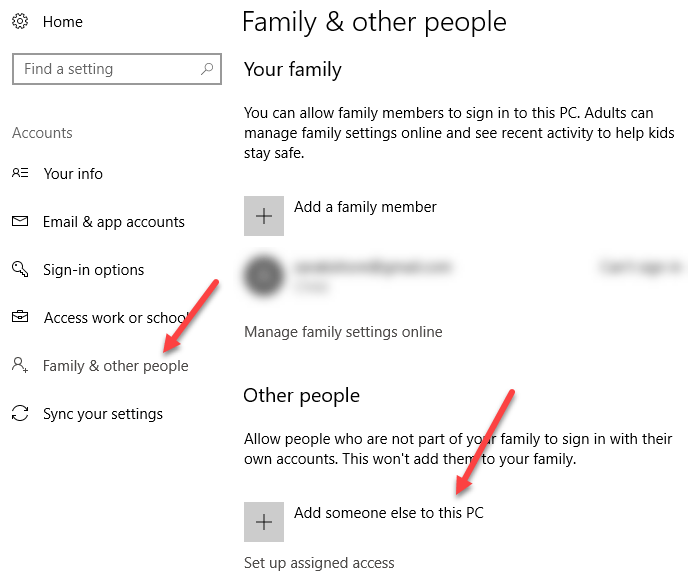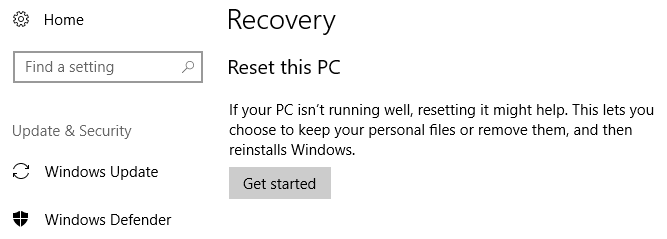V poslední době jsem měl klienta, který přišel s Windows 10 PC, který měl živé dlaždice, které se neaktualizovaly. Když jsem připojil svůj počítač, překvapilo mě, že nejen že se živé dlaždice neaktualizovaly, měly na sobě tyhle podivné dolní šipky a nic jiného. Předtím, než jsem připojil počítač, jsem se domníval, že problémem mohlo být prostě to, že internet nefunguje správně, a proto se dlaždice neaktualizovaly. Internet však fungoval dobře a přesto nebyly dlaždice . Poté, co jsme hráli s mnoha věcmi a ptali jsme si pár otázek, dokázali jsme zjistit, co způsobuje problém. V tomto článku vás provedu všechny různé metody, které můžete zkusit, aby vaše živé dlaždice fungovaly znovu v systému Windows 8 nebo Windows 10.
Metoda 1 - Znovu nainstalovat aplikaci pro ukládání
První věc, kterou můžete vyzkoušet, je odinstalovat a znovu nainstalovat aplikace, které se neaktualizují. Aplikaci Obchod můžete odinstalovat jednoduše kliknutím pravým tlačítkem myši na něj a volbou položky Odinstalovat.
Pak se vraťte zpět do obchodu Windows, klikněte na tři body vpravo nahoře a klikněte na Moje knihovna.
Nyní se zobrazí seznam všech aplikací, které jste dříve nainstalovali. Klikněte na malou šipku ke stažení vedle aplikací, které chcete znovu nainstalovat.
Metoda 2 - Spuštění nástroje pro odstraňování potíží s aplikacemi
Můžete také stáhnout nástroj Poradce při potížích s aplikací od společnosti Microsoft, vyřešit běžné problémy s aplikacemi a úložištěm systému Windows.
https://support.microsoft.com/en-us/help/4027498/windows-10-run-the-troubleshooter-for-apps
Při spuštění nástroje pro odstraňování problémů se zdá, že chcete používat účet Microsoft, Nevím, proč. To vám dává určitý druh varování, ale můžete pokračovat dál a detekuje problémy a automaticky se pokouší opravit.
Můžete také kliknout na tlačítko Start, zadejte řešení problémůa stiskněte Enter. Pak klikněte na Aplikace úložiště systému Windows, která se nachází v dolní části.
Metoda 3 - Obnovení systému Windows 10
Další věc, kterou můžete zkusit, je obnovit poslední bod obnovení, který funguje správně. V případě mého klienta to problém vyřešil, protože nainstaloval nějaký antivirový program třetí strany (Avast), který nebyl kompatibilní se systémem Windows 10.
Když jsme provedli obnovu, všechno fungovalo v pořádku. Pěkná věc v systému Windows 10 spočívá v tom, že automaticky vytvoří bod obnovení při instalaci nového softwaru, takže se můžete vždy vrátit k bodu před instalací. Pokud jste začali mít živou dlaždici, která by po instalaci nějakého softwaru neaktualizovala problém, bylo by dobré vyplatit obnovu nebo odinstalování programu.
Vezměte však na vědomí, že odinstalace nemusí problém vyřešit, protože některé programy z registru odstranit vše. Obnovením z bodu obnovení odstraníte vše, co program přidal do registru. Pokud se chcete dozvědět více o Obnovení systému, můžete si přečíst můj předchozí příspěvek.
Metoda 4 - Vyčištění disku
Další věc, kterou můžete vyzkoušet, je vyčištění systémových souborů, které mohou vymazat mezipaměť aplikací. Klikněte na tlačítko Start a zadejte vyčištění disku. Pak klikněte na Uvolnit místo na disku tak, že odstraníte nepotřebné soubory.
Jakmile se dialog objeví, pokračujte a klikněte na tlačítko Vyčistit systémové soubory.
Uděláte nějaké výpočty o tom, kolik místa na disku můžete uvolnit, poté stiskněte OKa zeptá se vás, zda chcete soubory trvale smazat.
Metoda 5 - Vytvoření nového uživatelského účtu
Tento problém je někdy spojen s konkrétním uživatelským účtem. Pokud se odhlásíte a přihlásíte jako jiný uživatel a nemáte problém s aktuální aktualizací, nejlepší volbou je vymazání tohoto uživatelského účtu a vytvoření nového. V systému Windows 10 můžete přidat nový účet otevřením aplikace Nastavení a klepnutím na Účty.
Rodina & amp; ostatní lidéa potom klikněte na Přidat někoho jiného do tohoto počítače. Tím se dostanete na stránku, kde můžete vytvořit nový uživatelský účet. Samozřejmě budete muset přenést data do nového účtu. Používáte-li v systému Windows 10 místní uživatelský účet, zkuste se také přihlásit pomocí účtu Microsoft a naopak. Přepínání mezi místním účtem a účtem Microsoft by mohlo problém vyřešit.
Pokud přepnutí mezi účty nefunguje, může být vytvořením nového účtu pouze vaše volba. Není to skvělá volba, protože budete muset znovu nastavit všechny aplikace, přenést soubory apod.
Metoda 6 - Reset PC
Pokud nic jiného, musíte počítač resetovat. To je rozhodně poslední možnost, protože resetuje všechna nastavení vašeho počítače. Všechna data a vestavěné aplikace zůstanou, ale budete muset přeinstalovat všechny aplikace třetích stran.
Přejděte na Nastavení, klikněte na Aktualizovat & amp; Securitya klikněte na Obnova.
problém. Je také dobré nainstalovat nejnovější aktualizace systému Windows, protože jeden z nich by mohl obsahovat opravu pro takové problémy. Užijte si!